
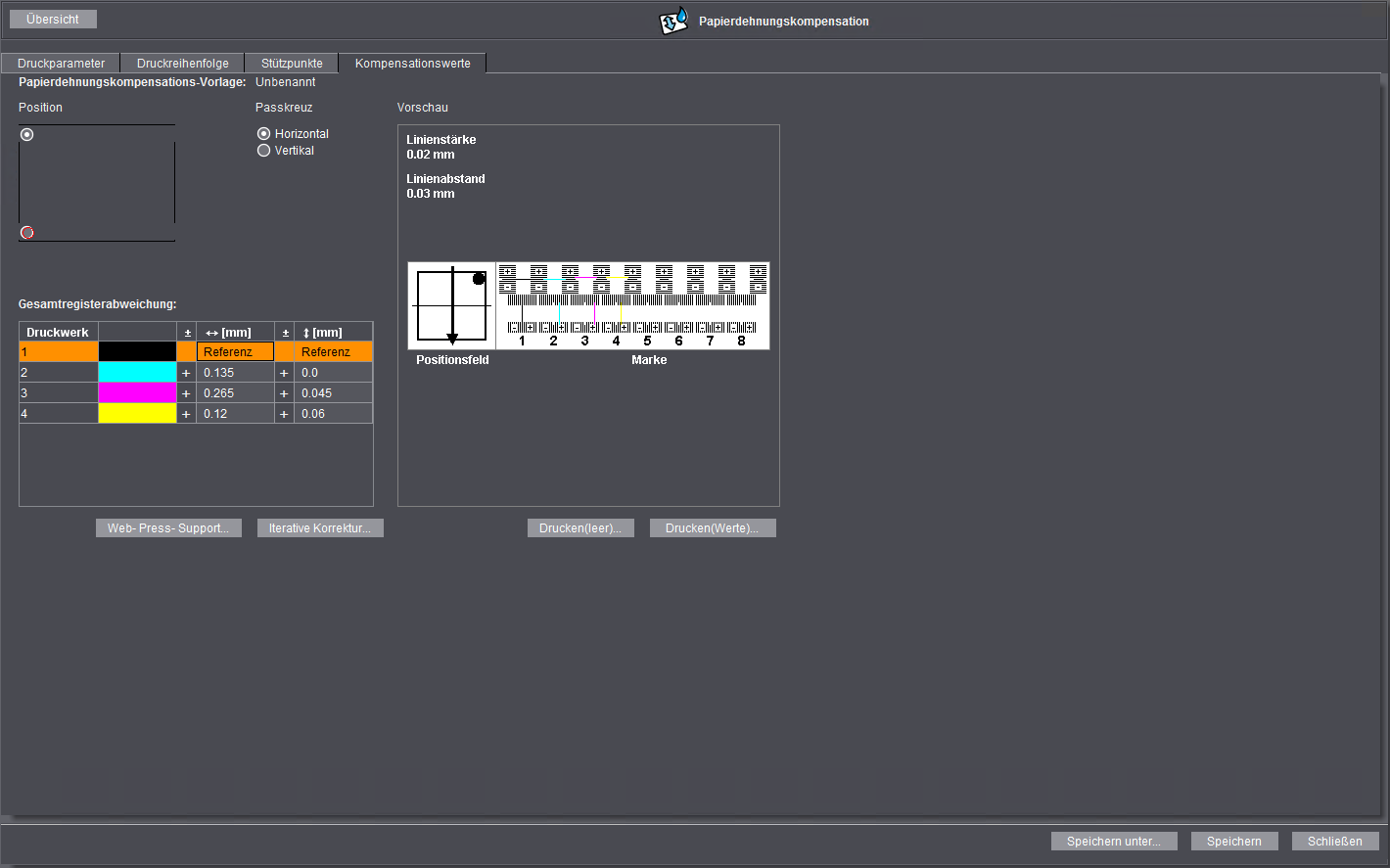
Nachdem Sie die Stützpunkte festgelegt haben, tragen Sie für jeden Stützpunkt die Messwerte in die Tabelle "Gesamtregisterabweichung" ein.
Um die Kompensationswerte genau ablesen zu können, benötigen Sie eventuell eine Lupe oder ein Aufsicht-Mikroskop. Ist ein (Office-) Drucker an Ihrem Prinect Cockpit-Computer angeschlossen, können Sie sich mit dem Button "Drucken(leer)" eine Tabelle ausdrucken lassen, in die Sie die abgelesenen Werte handschriftlich eintragen können. So können Sie die Werte erfassen, ohne ständig Eingaben am Prinect Cockpit vornehmen zu müssen. Die Messmarken sind im Prinzip ähnlich aufgebaut, wie in der Vorschau-Grafik abgebildet:
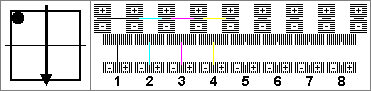
![]() Hinweis: Das genaue Aussehen der Messmarken und die Anleitung zum Ermitteln der Messwerte entnehmen Sie der separaten Dokumentation, die zu den Marken mitgeliefert wird.
Hinweis: Das genaue Aussehen der Messmarken und die Anleitung zum Ermitteln der Messwerte entnehmen Sie der separaten Dokumentation, die zu den Marken mitgeliefert wird.
Für bis zu 8 Farbwerke enthält die Messmarke je eine horizontale und eine vertikale Skala mit positiven und negativen Werten. Im Beispiel sind vier Farben (K,C,M,Y) gedruckt worden und Schwarz ist die Referenzfarbe. Da sowohl die Skalen als auch die schwarze Messlinie im selben Druckwerk gedruckt werden, liegt die schwarze Messlinie immer auf der "Nullinie". Im gezeigten Beispiel sind die Messlinien der anderen Farben immer zu positiven Werten hin verschoben. Je nachdem, an welcher Stelle in der Druckmaschine sich die Referenzfarbe befindet, können auch negative Werte auftreten. Die Anzahl der schwarzen Skalenstriche, die eine Messlinie von der Nullinie abweicht, ergibt den ganzzahligen Ablesewert. Liegt eine Messlinie zwischen zwei Skalenstrichen, ergibt dieser Zwischenwert eine Nachkommastelle für den Ablesewert.
Alle aktuellen HEIDELBERG-Messmarken besitzen folgende Skalen-Einteilung:
•Linienstärke: 0.02 mm
•Linienabstand: 0.03 mm.
![]() Hinweis: Bitte entnehmen Sie die genaue Beschreibung der Marken und des Verfahrens zum Ablesen der Messwerte immer der separaten Dokumentation, die zu den Marken mitgeliefert wird.
Hinweis: Bitte entnehmen Sie die genaue Beschreibung der Marken und des Verfahrens zum Ablesen der Messwerte immer der separaten Dokumentation, die zu den Marken mitgeliefert wird.
![]() Hinweis: Sollte die erreichte Kompensation nicht ausreichen, können Sie eine iterative Korrektur durchführen. Siehe Iterative Korrektur.
Hinweis: Sollte die erreichte Kompensation nicht ausreichen, können Sie eine iterative Korrektur durchführen. Siehe Iterative Korrektur.
Zum Eintragen der Messwerte gehen Sie folgendermaßen vor:
1.Markieren Sie zunächst in der Grafik "Position" die Position der Messmarke, die gerade abgelesen wird.
2.Geben Sie durch Anklicken der entsprechenden Option unter "Passkreuz" an, ob die Messmarke horizontal oder vertikal ausgerichtet ist (relativ zur Ausrichtung des Bogens im Druck). Diese Parameter werden im Vorschau-Bild angezeigt.
3.Tragen Sie den ermittelten Messwert in die Tabelle "Gesamtregisterabweichung" ein. Siehe Kompensationswerte ablesen. Die Referenz-Farbe ist in der Tabelle automatisch gekennzeichnet, so dass hier nicht versehentlich Messwerte eingegeben werden können. Tragen Sie für jede andere Druckfarbe jeweils den horizontalen und den vertikalen Messwert ein. Beachten Sie, dass Sie die horizontalen und vertikalen Messwerte so eintragen, wie sie in der Vorschau-Grafik angezeigt werden. In der Vorzeichen-Spalte können Sie das Vorzeichen durch Anklicken wechseln.
4.Markieren Sie nun die Position der nächsten Messmarke und geben Sie die entsprechenden Messwerte ein.
5.Wiederholen Sie diese Schritte bis Sie die Messwerte aller Marken eingegeben haben.
Nachdem Sie alle Messwerte eingegeben haben können Sie sich mit dem Button "Drucken(Werte)" die Tabelle mit den Kompensationswerten zur Kontrolle ausdrucken lassen. Hierfür muss ein entsprechender Drucker an dem PC, an dem Sie das Cockpit bedienen, angeschlossen sein.
Wenn die Genauigkeit einer einfachen Kompensationsmessung nicht ausreicht, können Sie die Messgenauigkeit durch eine (oder mehrere) iterative Kompensationsmessungen erhöhen. Gehen Sie dazu wie folgt vor:
1.Führen Sie eine Kompensationsmessung durch und speichern Sie die Kompensations-Vorlage.
2.Weisen Sie diese Papierdehnungs-Kompensationsvorlage einer "PageOutput"- bzw. einer "ImpositionOutput"-Sequenz zu und speichern Sie die jeweilige Sequenz.
3.Geben Sie den Referenzbogen erneut unter Verwendung dieser Sequenz aus und drucken Sie den Referenzbogen, bis er "in Farbe" ist.
4.Öffnen Sie im Cockpit den Bereich "Ressourcen > Papierdehnungskompensation" und öffnen Sie die zuvor gespeicherte Kompensationsvorlage.
5.Wechseln Sie ins Register "Kompensationswerte" und klicken Sie auf den Button "Iterative Korrektur". Das Fenster "Iterative Korrektur" wird geöffnet:

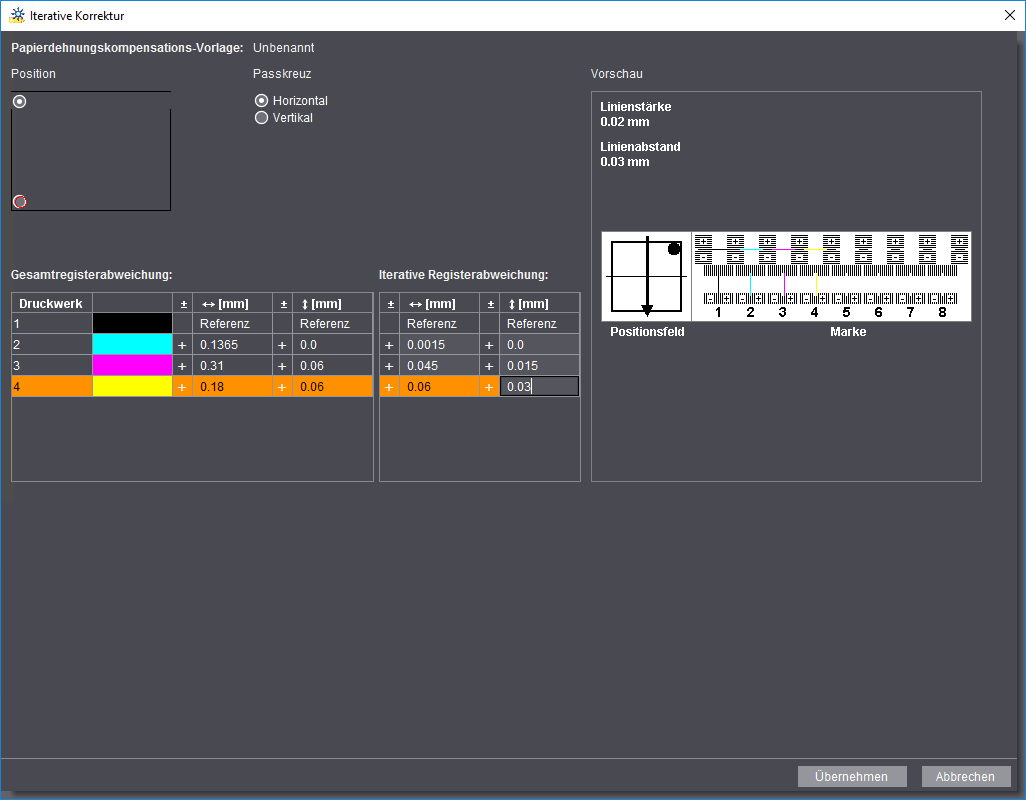
6.Geben Sie jetzt die Messwerte in die Tabelle "Iterative Registerabweichung" ein, wie im Abschnitt "Eintragen der Messwerte" beschrieben. Zur Kontrolle werden in der Tabelle "Gesamtregisterabweichung" die aufsummierten Werte der zuvor abgespeicherten Messung(en) und der iterativen Korrekturmessung angezeigt.
7.Klicken Sie auf "Übernehmen", um die eingetragenen Messwerte zu übernehmen. Das Fenster "Iterative Korrektur" wird geschlossen. Im Register "Kompensationswerte" zeigt die Tabelle "Gesamtregisterabweichung" jetzt die Werte, die sich durch die iterative Korrektur ergeben.
8.Klicken Sie auf "Speichern". Die Kompensationsvorlage korrigiert jetzt mit den Werten, die aus der iterativen Korrekturmessung ermittelt wurden.
9.Um die Kompensationsvorlage für die Druckausgabe zu nutzen, weisen Sie sie der für den Druck vorgesehenen "PageOutput"- bzw. "ImpositionOutput"-Sequenz zu.
Für Rollen-Offset-Maschinen werden nur Kompensationswerte in X- und Y-Richtung benötigt. Die Papierdehnungskompensationswerte können wahlweise auch in Prozent-Werten bzw. in absoluten Prozent-Werten eingetragen werden.
![]() Voraussetzung: Für den Rollenoffsetdruck dürfen nur Messmarken verwendet werden, die in den äußersten Ecken des Referenzbogens platziert sind. Der horizontale Abstandswert für Marken, die auf dem linken Rand platziert sind, ist gleich Null; der horizontale Abstandswert für Marken auf dem rechten Rand ist gleich der vollen Bogenbreite. Der vertikale Abstandswert für die oberen Marken ist gleich der vollen Bogenhöhe; der vertikale Abstandswert für die unteren Marken ist gleich Null. Nur dann, wenn die Positionen der Messmarken diesen Vorgaben entsprechen, können Sie im Register "Kompensationswerte" über den Button "Web-Press-Support" das Fenster "Web-Press-Support" öffnen.
Voraussetzung: Für den Rollenoffsetdruck dürfen nur Messmarken verwendet werden, die in den äußersten Ecken des Referenzbogens platziert sind. Der horizontale Abstandswert für Marken, die auf dem linken Rand platziert sind, ist gleich Null; der horizontale Abstandswert für Marken auf dem rechten Rand ist gleich der vollen Bogenbreite. Der vertikale Abstandswert für die oberen Marken ist gleich der vollen Bogenhöhe; der vertikale Abstandswert für die unteren Marken ist gleich Null. Nur dann, wenn die Positionen der Messmarken diesen Vorgaben entsprechen, können Sie im Register "Kompensationswerte" über den Button "Web-Press-Support" das Fenster "Web-Press-Support" öffnen.
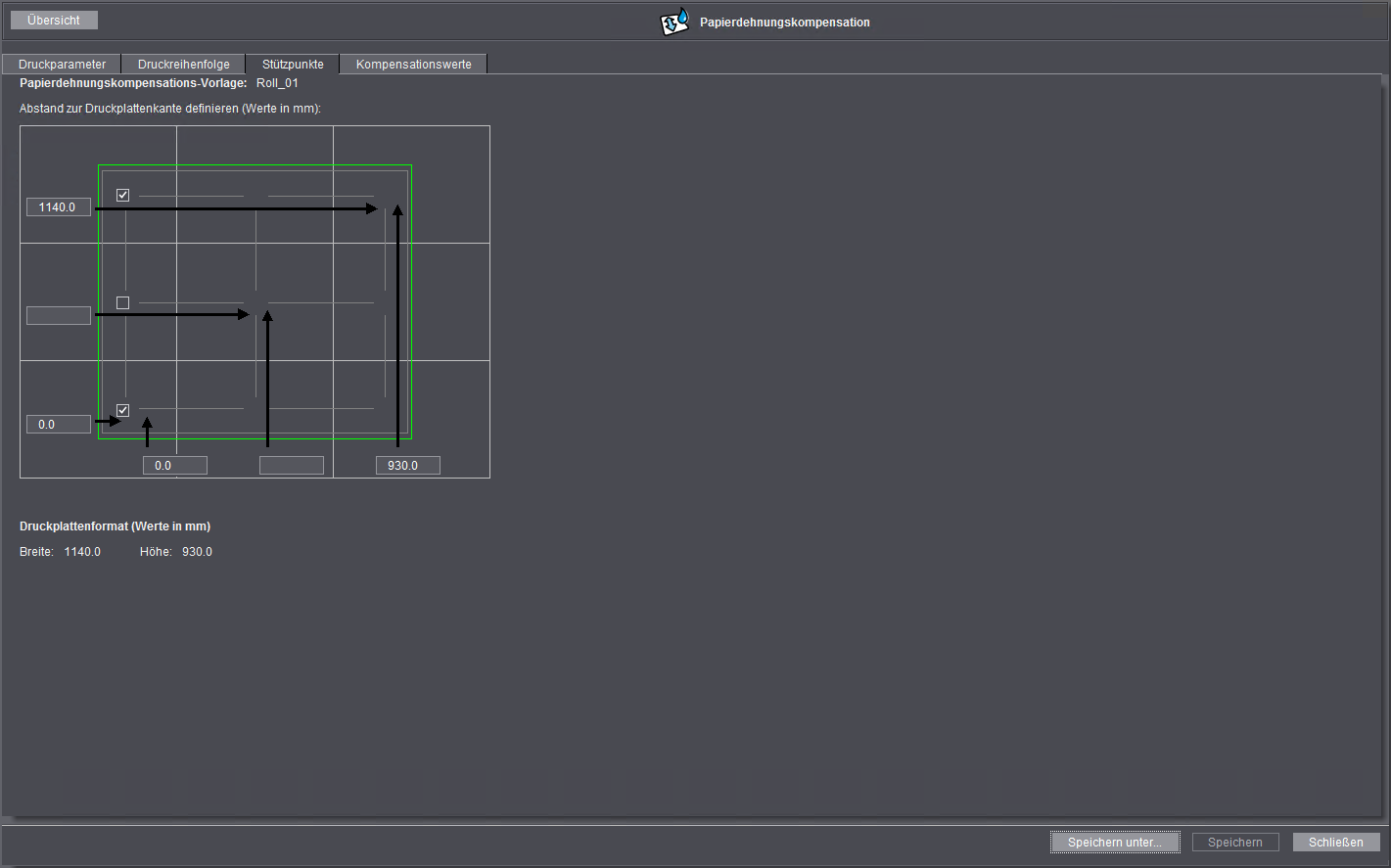
Wenn die Positionen der Marken korrekt angegeben sind, wird im Register "Kompensationswerte" der Button Web-Press-Support" bedienbar. Nach dem Anklicken des Buttons können Sie die Messwerte eingeben.
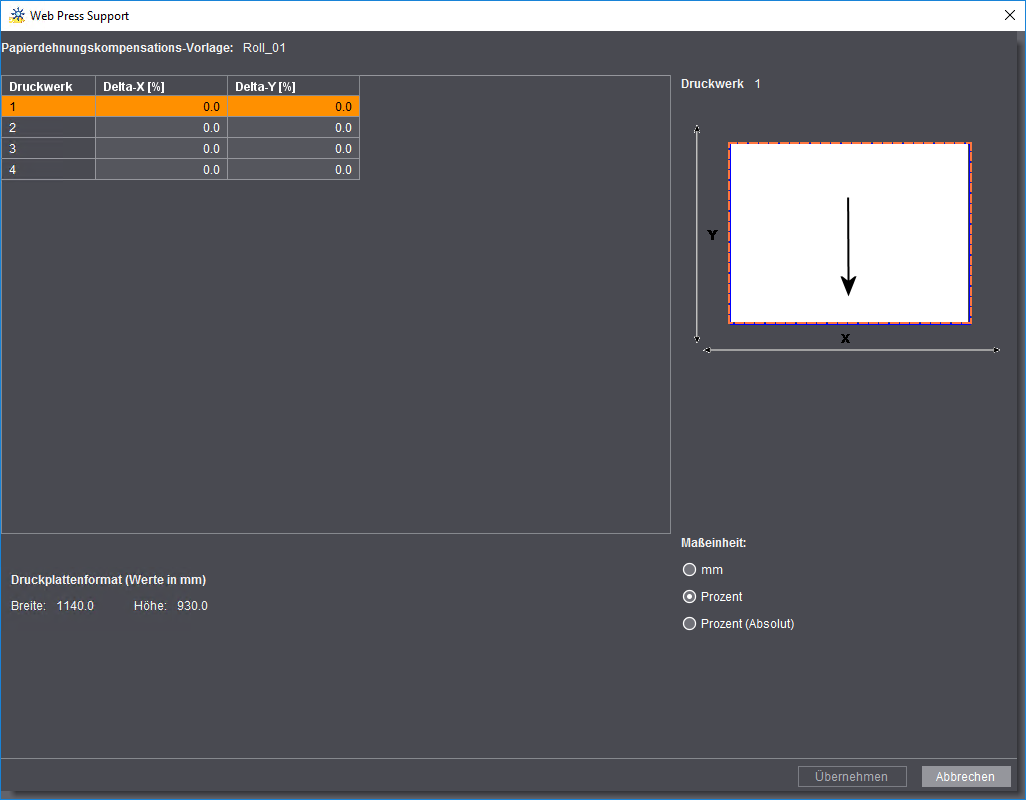
Bei der Papierdehnungskompensation für den Rollenoffset-Druck werden die Kompensationswerte häufig in Prozentwerten und nicht in mm angegeben. Im Bereich "Maßeinheit" können Sie zwischen folgenden Maßeinheiten wählen:
•mm
Kompensationswerte werden so ermittelt, wie im Abschnitt Kompensationswerte ablesen beschrieben.
•Prozent
Die Kompensationswerte werden als "Delta-Prozentwerte" eingetragen. In dieser Einstellung bedeutet ein Wert von "Delta 0%", dass keine Papierdehnung vorliegt. Wird z. B. im zweiten Druckwerk eine Papierdehnung von 0,05% gemessen, wird dieser Wert als Messwert eingetragen.
•Prozent (Absolut)
In dieser Einstellung bedeutet ein Wert von "100%", dass keine Papierdehnung vorliegt. Wird z. B. im zweiten Druckwerk eine Papierdehnung von 0,05% gemessen, wird als Messwert "100,05% Absolut" eingetragen.
Datenschutzerklärung | Impressum | Prinect Know How | Prinect Release Notes